В Android и других операционных системах вы, возможно, заметили небольшие флажки, которые появляются при попытке выбрать несколько файлов одновременно. Эти маленькие флажки в левой части файлового менеджера помогают вам выбирать, а затем выполнять такие действия, как копирование, перемещение, удаление и т. Д. Для нескольких файлов одновременно.
Однако, если вы видите эти флажки в Windows 10, и они вам не нужны, здесь я покажу вам как убрать значки флажков из Windows 10.
Удалить значки флажков из Windows 10
Если вы также предпочитаете использовать клавишу Ctrl для выбора нескольких файлов вместо флажков, есть два способа снять флажки в Windows 10. Здесь я расскажу обо всех этих методах для легкого удаления галочек на значках.
Способ 1: из параметров папки
Чтобы снять флажок из проводника, вам нужно выполнить это действие в настройках папки. Параметры папки — это то место, где хранятся все настройки вашего проводника. Просто выполните следующие шаги:
- открыто Проводник. Вы можете использовать сочетание клавиш Win + E.
- В верхнем левом углу найдите и нажмите файл.
- В появившемся дополнительном контекстном меню нажмите Изменить папку и параметры поиска.
- Под Посмотреть вкладка в Свойства папки, прокрутите к концу продвинутый настройки.
- Здесь найдите и снимите флажок рядом с параметром, который говорит ‘Используйте флажки, чтобы выбрать элементы».
- Нажмите на Подать заявление с последующим Ok. Вы увидите, что больше нет флажков, если вы решите не показывать их.
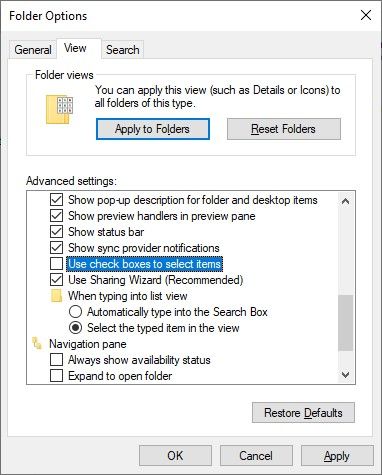
В Windows 10 этот метод кажется очень длинным и включает в себя много шагов, поэтому настройка была перемещена в более легкое место для быстрого переключения.
Способ 2: из вкладки «Вид»
Вы также можете эффективно изменить флажки в интерфейсе File Explorer. Это намного быстрее и может помочь вам изменить настройки намного проще.
- открыто Проводник. Вы можете использовать сочетание клавиш Win + E.
- На верхней ленте перейдите к Посмотреть Вкладка.
- Здесь, в последнем разделе, озаглавленном «Показать / скрыть», снимите флажок «Флажки элемента»
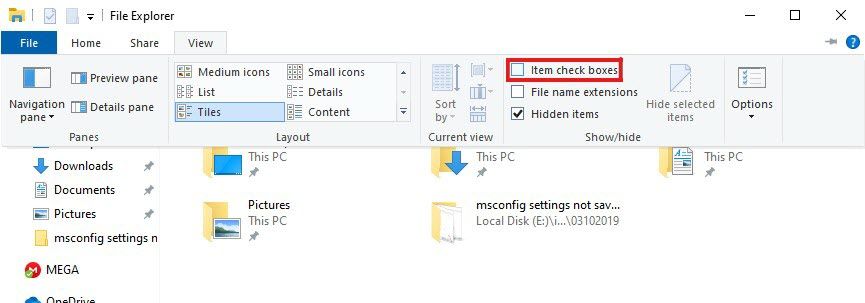
Теперь, когда вы перезапустите Проводник, вы больше не увидите флажки элементов рядом с элементами Проводника.
Как убрать галочки на иконках рабочего стола
Многие пользователи сообщают, что они видят наложение значков, показывающее зеленую галочку на их значках на рабочем столе. Это наложение, оставляемое облачными приложениями, которые являются маркерами того, что выбранный файл был правильно синхронизирован с облаком.
Иногда это может раздражать, так как эти наложения часто остаются даже после удаления облачного приложения. В такие моменты вам нужно снова создать кеш иконок. Я предоставлю более простой способ сделать это в Windows 10, используя командную строку.
- Откройте командную строку с повышенными правами. Для этого откройте Бегать Окно нажатием Win + R. Тип CMD и нажмите Ctrl + Shift + Enter запустить командную строку с правами администратора.
- Теперь вам нужно набрать серию команд и нажать Enter в конце каждой команды.
ie4uinit.exe -show
taskkill / IM explorer.exe / F
(примечание: — ваш рабочий стол станет пустым)
DEL / A / Q «% localappdata% \ IconCache.db»
DEL / A / F / Q «% localappdata% \ Microsoft \ Windows \ Explorer \ iconcache *»
Выключение / п
примечание: — ваш компьютер сразу выключится)
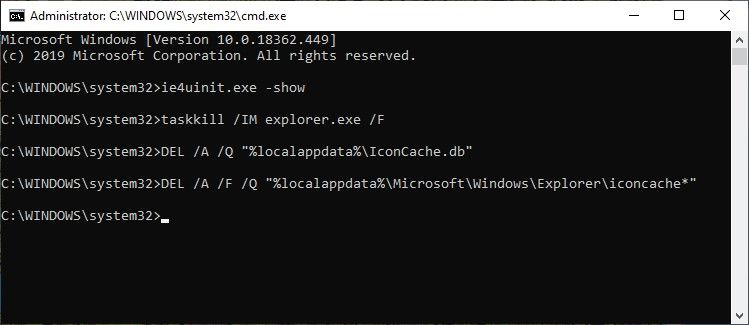
Поскольку эти флажки не являются частью самого значка, нет простых способов удалить их из настроек.
Завершение
Хотя флажки значков могут быть полезны для некоторых пользователей, они обычно бесполезны в Windows, где многие пользователи используют быстрые сочетания клавиш, например, Ctrl для выбора нескольких файлов и клавишу Shift для выбора диапазона. Теперь ты знаешь как убрать значки флажков из Windows 10 используя методы выше. Комментарий ниже, если вы нашли это полезным для успешного удаления флажков в Windows 10.

![Как удалить значки флажков из Windows 10? [Решено]](http://master-gadgets.ru/wp-content/cache/thumb/895472175_320x200.jpg)



![Запрашиваемое системное устройство не может быть найдено [решено]](http://master-gadgets.ru/wp-content/cache/thumb/a33c84a5c_150x95.jpg)
